Om du är en PC-gamer, då är du förmodligen en Steam-användare också. Steam är fortfarande en av de bästa digitala distributionsplattformar för PC-spel, med tusentals spel och miljontals användare. Det erbjuder miljoner dollar AAA-spel och liten, en person indie-spel för användare att spela och njuta av.
Som alla PC-program, men Steam-klienten kan ibland stöta på problem. Om ett spel är inte att uppdatera, till exempel kan Ånga behöver administratörsbehörighet för att fixa detta. Om du litar på Steam nog att göra detta, för att sedan känna hur du kör den Ånga som admin kan åtgärda vissa av dessa mindre frågor, vilket du kan göra genom att följa dessa steg.

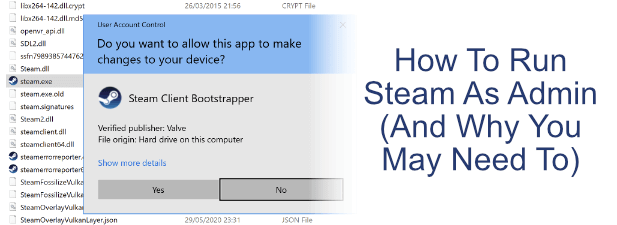
Kör Ånga Som Admin: för-och Nackdelar
Innan vi börjar är det viktigt att veta att det finns vissa för-och nackdelar som du bör överväga innan du öppnar Ånga eller köra en Steam-spel som administratör i Windows.
Till att börja med, kör något program som administratör ger det mer makt över din DATOR för att redigera, köra, eller på annat sätt ändra kritiska systemfiler och inställningar. Windows har utvecklats under åren för att försöka förhindra att de mest känsliga delarna av ditt operativsystem från att utsättas för appar som inte nödvändigtvis kräver tillgång.
Genom att ge Ånga admin-privilegier, du välter dessa hinder. Samtidigt som Ånga i sig är inte nödvändigtvis en risk genom design, oupptäckta fel eller andra säkerhetshål kan utnyttjas för att missbruka en Steam-klienten som körs med administratörsbehörighet aktiverad. Samma, alltför, kan uppstå för spel som du startar från Ånga sig.

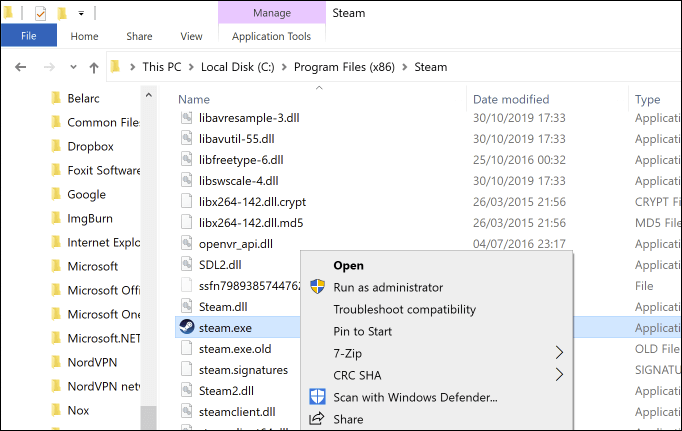
I vissa situationer, men det kan ändå vara bra att veta hur man kör Ånga som administratör för att åtgärda problem med spel anläggningar eller med Ånga uppdateringar. Äldre spel kan också gynnas om de startas från en Steam-klienten med admin aktiverade, speciellt om de var avsedda för äldre Windows-plattformar.
Kör Ånga som administratör är i slutändan en dom samtal. Steam är ett program du kan nog lita på, men det betyder inte att buggar och säkerhetshål som inte finns som kan utnyttjas. Vårt råd är en av försiktighet: om du behöver köra Ånga som administratör göra det, men bara om du faktiskt behöver.
Hur man Kör Ånga som Admin på Windows
Om du har övervägt riskerna, finns det några sätt som du kan köra Steam-klienten eller köra en Steam-spel som admin på Windows-10. Samma metoder som tillämpas för ett spel eller en app som du vill köra med admin-privilegier, också.
För många användare, Ånga kommer att starta automatiskt när du startar DATORN. Innan du börjar, se till att Steam inte redan körs på din PC för att kunna se till att du kan starta det med admin-privilegier.
Medan det finns flera sätt att starta Steam med admin tillgång, det enklaste sättet att göra detta är från Windows start-meny.
- För att göra detta anger du Start-menyn och hitta Ånga i app listor, sedan högerklicka på posten. Under Mer sub-menyn, klicka på Kör som administratör alternativ.

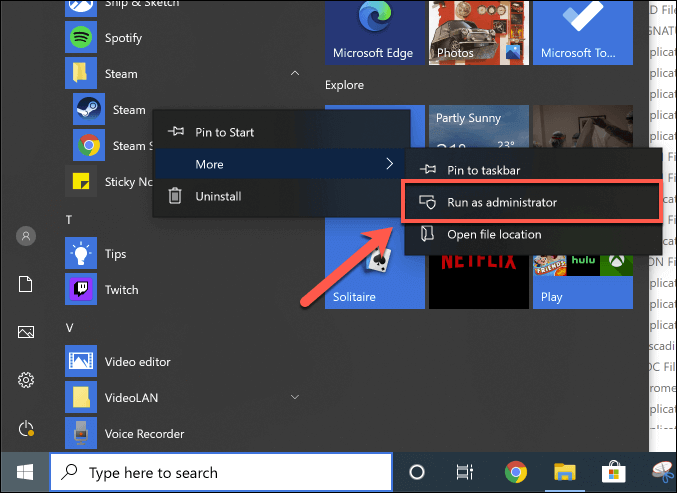
- Om du har UAC är aktiverat, kommer Windows ber dig bekräfta att du vill Steam för att kunna göra ändringar på din DATOR. Klicka på Ja för att bekräfta—Steam kommer att köras med administratörsbehörighet på denna punkt.

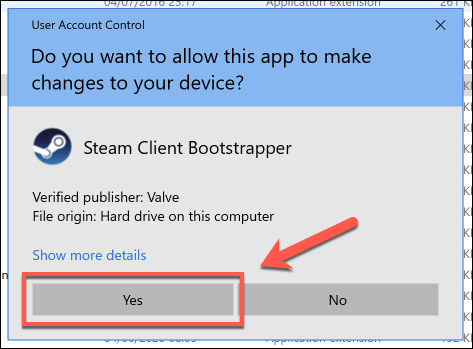
En annan metod för att aktivera Ånga med admin tillgång är att skapa en genväg för Ånga och sedan konfigurera genväg så att Ånga körs med administratörsbehörighet när du startar det.
- För att göra detta, högerklicka i Windows Utforskaren eller på skrivbordet. I den meny som visas, tryck på Nytt > Genväg.

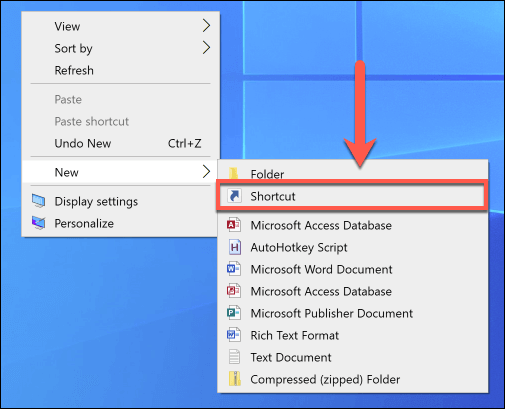
- I Skapa genväg fönstret klickar du på Bläddra för att leta upp den steam.exe körbar för Steam-klienten. Som standard installeras oftast i C:/Program Files (x86)/Steam – katalogen. När du har valt klickar du på Nästa.

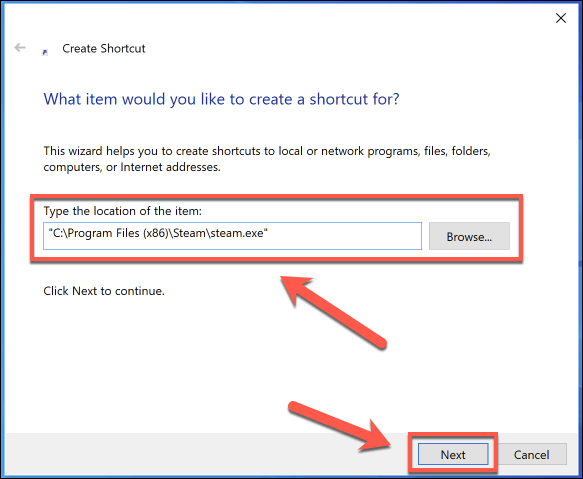
- Ge genvägen ett namn och klicka sedan på Slutför för att skapa en genväg till.

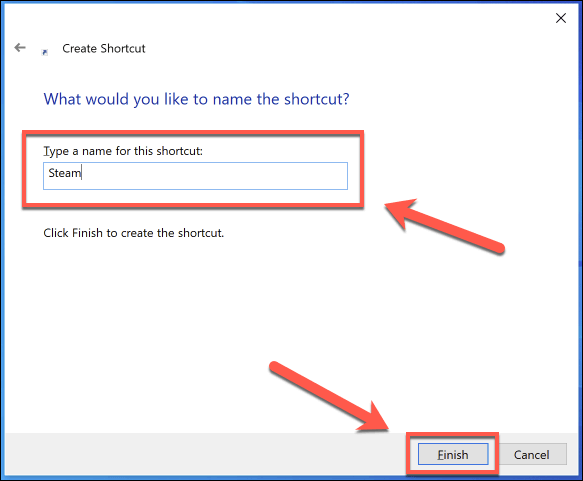
- När en genväg skapas, högerklicka på den och tryck på Egenskaper.

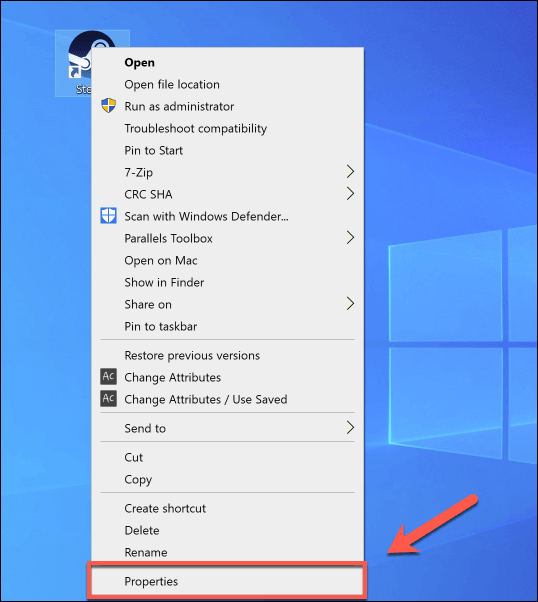
- I Egenskaper för fönster, ange Kompatibilitet fliken. Under Inställningar, klicka på för att aktivera Kör det här programmet som en administratör kryssruta, tryck sedan på OK för att spara.

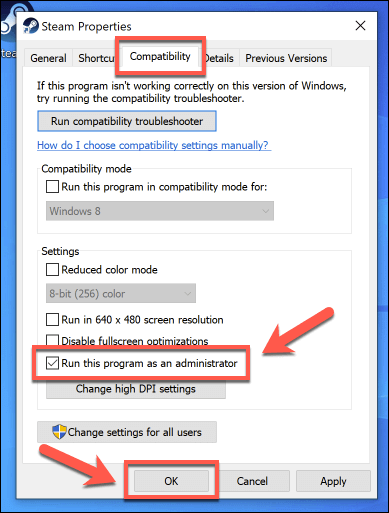
- När genväg är sparade, dubbelklicka på den för att köra Steam med admin-fi aktiverat.
Du kan också köra steam.exe körbara direkt från Steam installationskatalogen med administratörsbehörighet aktiverad. Detta är liknande till samma metod som ovan, men i stället för att skapa en genväg, att du gör detta till den körbara direkt.
- För att göra detta, öppna installationsmappen för Ånga i Windows File Explorer (som standard, C:/Program Files (x86)/Ånga). Höger-klicka på den steam.exe körbara filen, klicka sedan på Kör som administratör för att köra det med admin-privilegier.

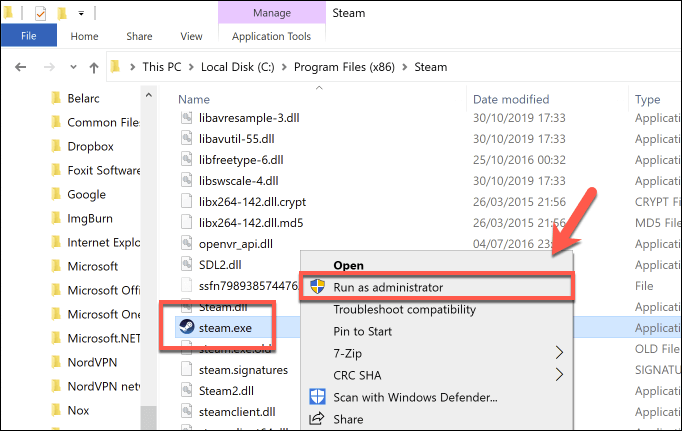
- Om UAC är aktiverat, kommer du att behöva bekräfta att du vill ha Steam-klient för att köra med makt att göra ändringar. Klicka på Ja för att bekräfta ditt val och köra Ånga med administratörsbehörighet.

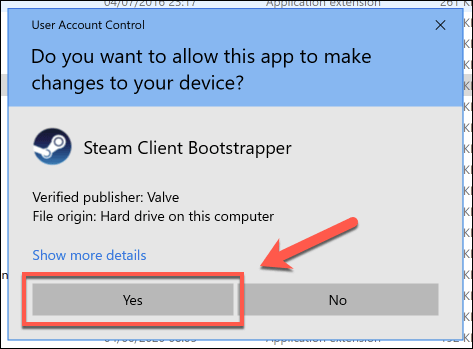
- Om du vill köra Steam-klienten som administratör varje gång du kör det, rätt-klicka på den steam.exe fil istället och klicka på Egenskaper. I Egenskaper för fönster, aktivera Kör det här programmet som en administratör kryssrutan under Kompatibilitet fliken, tryck sedan på OK för att spara.

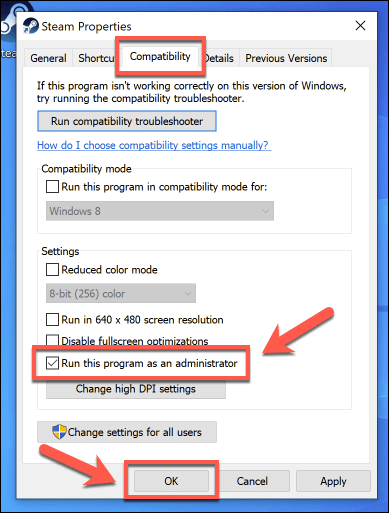
Kör Ånga som Root på macOS
Även om det är tekniskt möjligt att köra Steam som superanvändaren root-kontot på en Mac (liknande för att ge administratörsbehörighet i Windows), det är inte nödvändigt och det är verkligen inte att rekommendera. Vägen macOS handlägger ansökningar är ganska olika till Windows, och det är inte ett krav för att köra Steam på detta sätt.
Någon behörighet att Ånga kräver begärs när du först köra Steam. Du kan visa, lägga till, eller återkalla dessa tillstånd dig från systeminställningar menyn under Säkerhet & Sekretess avsnitt.

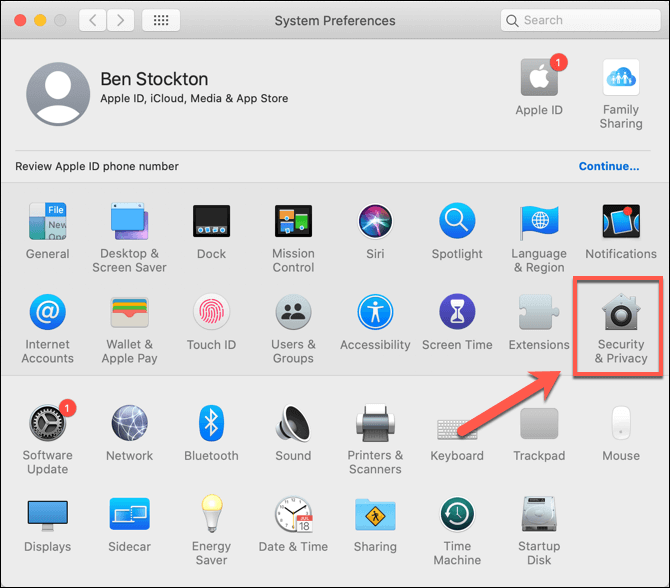
Så ja, det är tekniskt möjligt att köra Steam som en superuser på macOS, men det borde inte vara något du överväga att göra. Det kan inte användas för att åtgärda problem med macOS Steam-klienten på samma sätt som Windows-versionen, så om du har problem, måste du forskning en annan metod för att lösa dem.
Spel på Steam
Om du vet hur man kör Ånga som admin på Windows, kan du snabbt lösa en del av Ånga är mer mindre frågor och komma tillbaka till vad du har installerat Steam för: PC-spel. Om du behöver nya spel att spela, kan du prova nya Steam spel gratis, tack vare gratis spela helger och prövningar för populära spel.
För Ånga Länk ägare, kan du strömma dina PC-spel från Steam sig till din TV. Om du är angelägen om att visa upp dina kunskaper, du kan även tänka på att använda Ånga som Sänder som ett alternativ till andra plattformar som Rycka, dela ditt eget spelande med andra entusiaster.
